IP 주소를 변경하는 방법
IP 주소는 네트워크 설정, 라우터 설정 및 가상 사설망을 사용하여 수정할 수 있습니다. 자세한 소개: 1. 네트워크 설정, 제어판 열기, 네트워크 및 인터넷 설정 입력, 네트워크 어댑터 설정 열기, 네트워크 어댑터 선택, IP 주소 설정 수정, IP 주소 수동 설정, 수정 확인 2. 라우터 설정, 라우터에 연결, 라우터 설정 페이지 열기, 라우터에 로그인, 네트워크 설정 입력, IP 주소 수정, 설정 저장 등

온라인 세계에서 IP 주소는 컴퓨터가 인터넷에서 서로 통신할 수 있게 해주는 중요한 식별자입니다. 때때로 네트워크 연결 문제 해결, 지리적 제한 우회 또는 개인 정보 보호와 같은 특정 요구 사항을 충족하기 위해 IP 주소를 수정해야 할 수도 있습니다. 이 문서에서는 IP 주소를 수정하는 몇 가지 일반적인 방법을 소개합니다.
1. 네트워크 설정을 통해 IP 주소 수정
1. 제어판을 엽니다. "시작" 메뉴를 클릭하고 "제어판"을 선택합니다.
2. 네트워크 및 인터넷 설정을 입력하세요. "네트워크 및 인터넷" 옵션을 클릭한 다음 "네트워크 및 공유 센터"를 선택하세요.
3. 네트워크 어댑터 설정을 엽니다. 왼쪽 탐색 모음에서 "어댑터 설정 변경"을 클릭합니다.
4. 네트워크 어댑터 선택: 사용 중인 네트워크 어댑터를 찾아 마우스 오른쪽 버튼으로 클릭하고 "속성"을 선택합니다.
5. IP 주소 설정 수정: 속성 창에서 "인터넷 프로토콜 버전 4(TCP/IPv4)"를 찾아 클릭한 후 "속성" 버튼을 클릭하세요.
6. IP 주소 수동 설정: 팝업 창에서 "다음 IP 주소 사용"을 선택한 다음 새 IP 주소, 서브넷 마스크 및 기본 게이트웨이를 입력하세요.
7. 수정 사항 확인: "확인" 버튼을 클릭하여 설정을 저장하세요.
2. 라우터 설정을 통해 IP 주소 수정
1. 라우터 연결: 이더넷 케이블을 통해 컴퓨터와 라우터를 연결합니다.
2. 라우터 설정 페이지 열기: 브라우저를 열고 라우터의 IP 주소(일반적으로 192.168.1.1 또는 192.168.0.1)를 입력합니다.
3. 라우터에 로그인: 라우터 관리 인터페이스에 로그인하려면 라우터의 사용자 이름과 비밀번호를 입력하세요.
4. 네트워크 설정 입력: "네트워크 설정" 또는 "LAN 설정" 옵션을 찾습니다.
5. IP 주소 수정: IP 주소 설정에서 새 IP 주소, 서브넷 마스크 및 기본 게이트웨이를 입력하세요.
6. 설정 저장: 변경 사항을 저장하려면 "적용" 또는 "저장" 버튼을 클릭하세요.
3. 가상 사설망을 사용하여 IP 주소 수정
1. 가속기 다운로드 및 설치: 인터넷에서 적합한 가속기 공급자를 찾아 가속기를 다운로드하여 설치합니다.
2. 가속기 클라이언트 열기: 가속기 클라이언트를 시작하고 계정에 로그인합니다.
3. 서버 위치 선택: 가속기 클라이언트에서 새 IP 주소의 위치를 결정하는 서버 위치를 선택합니다.
4. 서버에 연결: "연결" 버튼을 클릭하고 가속기 클라이언트가 서버에 연결될 때까지 기다립니다.
5. IP 주소 확인: 브라우저를 열고 "IP 주소"를 검색한 후 IP 주소가 성공적으로 수정되었는지 확인하세요.
결론:
IP 주소를 수정하려면 몇 가지 기술적 지식과 단계가 필요할 수 있지만 네트워크 설정, 라우터 설정 또는 가속기를 사용하면 IP 주소를 성공적으로 수정할 수 있습니다. 네트워크 연결 문제를 해결하거나 지역 제한을 우회하거나 개인 정보를 보호하려는 경우 IP 주소를 변경하는 것은 유용한 기술입니다. 이 글의 소개가 독자들이 이러한 방법을 더 잘 이해하고 적용하는 데 도움이 되기를 바랍니다. .
위 내용은 IP 주소를 변경하는 방법의 상세 내용입니다. 자세한 내용은 PHP 중국어 웹사이트의 기타 관련 기사를 참조하세요!

핫 AI 도구

Undresser.AI Undress
사실적인 누드 사진을 만들기 위한 AI 기반 앱

AI Clothes Remover
사진에서 옷을 제거하는 온라인 AI 도구입니다.

Undress AI Tool
무료로 이미지를 벗다

Clothoff.io
AI 옷 제거제

AI Hentai Generator
AI Hentai를 무료로 생성하십시오.

인기 기사

뜨거운 도구

메모장++7.3.1
사용하기 쉬운 무료 코드 편집기

SublimeText3 중국어 버전
중국어 버전, 사용하기 매우 쉽습니다.

스튜디오 13.0.1 보내기
강력한 PHP 통합 개발 환경

드림위버 CS6
시각적 웹 개발 도구

SublimeText3 Mac 버전
신 수준의 코드 편집 소프트웨어(SublimeText3)

뜨거운 주제
 7517
7517
 15
15
 1378
1378
 52
52
 79
79
 11
11
 53
53
 19
19
 21
21
 66
66
 Xiaohongshu가 IP 주소를 표시하지 않도록 설정하는 방법은 무엇입니까? 도시를 찾기 위해 ID를 어떻게 변경합니까?
Mar 27, 2024 pm 03:00 PM
Xiaohongshu가 IP 주소를 표시하지 않도록 설정하는 방법은 무엇입니까? 도시를 찾기 위해 ID를 어떻게 변경합니까?
Mar 27, 2024 pm 03:00 PM
Xiaohongshu는 사용자가 일상을 공유하고 좋아하는 제품을 발견할 수 있는 인기 있는 소셜 전자상거래 플랫폼입니다. 일부 사용자는 개인 정보 보호에 더 민감하며 온라인 개인 정보 보호를 위해 자신의 IP 주소가 Xiaohongshu에 표시되지 않기를 바랍니다. 그렇다면 Xiaohongshu가 IP 주소를 표시하지 않도록 설정하는 방법은 무엇입니까? 이 기사에서는 이 질문에 대해 자세히 답변할 것입니다. 1. Xiaohongshu가 IP 주소를 표시하지 않도록 설정하는 방법은 무엇입니까? 1. Xiaohongshu 설정 수정: Xiaohongshu 앱을 열고 오른쪽 하단에 있는 "나"를 클릭하여 개인 센터에 들어갑니다. 그런 다음 아바타를 클릭하여 계정 설정으로 들어갑니다. 계정 설정에서 "개인정보 설정"을 찾아 클릭하여 들어갑니다. 여기에서 IP 주소에 대한 설정 옵션을 찾을 수 있습니다. 이 옵션을 끄시면 됩니다. 2. 캐시 지우기: 때때로 Xiaohongshu에서 오류가 표시될 수 있습니다.
 cmd를 사용하여 LAN의 모든 IP 주소를 보는 방법
Feb 20, 2023 pm 02:22 PM
cmd를 사용하여 LAN의 모든 IP 주소를 보는 방법
Feb 20, 2023 pm 02:22 PM
cmd를 사용하여 LAN에 있는 모든 IP를 보는 방법: 1. "Win+R" 단축키를 눌러 "실행" 창을 엽니다. 2. "실행" 창에 "CMD"를 입력한 후 Enter 키를 누릅니다. . 열린 "명령"에서 "프롬프트" 인터페이스에 "arp -a" 명령을 입력하고 Enter 키를 누릅니다. 4. 반환된 결과에서 통신하는 로컬 LAN에 있는 모든 컴퓨터의 IP 주소를 볼 수 있습니다. 기계와 함께.
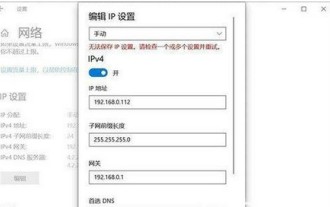 Windows 10 IP 주소를 설정한 후 저장할 수 없는 문제를 해결하는 방법
Jul 08, 2023 pm 12:33 PM
Windows 10 IP 주소를 설정한 후 저장할 수 없는 문제를 해결하는 방법
Jul 08, 2023 pm 12:33 PM
때때로 모든 사람이 IP 주소를 수동으로 수정해야 하는 경우가 있지만 일부 Windows 10 고객은 IP 주소를 설정한 후에 저장할 수 없다고 보고합니다. 이 상황을 해결하는 방법은 무엇입니까? IP 주소를 입력하는 중 오류가 발생하여 기본적으로 IP 주소가 저장됩니다. 서브넷 마스크와 함께 서브넷 접두사가 작성되었는지 확인할 수 있습니다. 그렇다면 변경 후 정상적으로 저장하면 됩니다. IP 주소. Windows 10 IP 주소를 설정한 후 저장할 수 없는 문제를 해결하는 방법: 오류 그림은 다음과 같습니다. 오류입니다. 그림과 같이 서브넷 마스크가 아닌 서브넷 접두사 길이입니다. 위 그림과 같이 실제로 많은 사용자들이 서브넷 접두어를 서브넷 마스크로 기재해 두는 경우가 많습니다.
 Xiaomi 휴대폰의 IP 주소는 어디에 있습니까?
Feb 29, 2024 pm 06:10 PM
Xiaomi 휴대폰의 IP 주소는 어디에 있습니까?
Feb 29, 2024 pm 06:10 PM
Xiaomi 휴대폰의 IP 주소는 어디에 있습니까? Xiaomi 휴대폰에서 IP 주소를 확인할 수 있지만 대부분의 사용자는 IP 주소를 확인할 수 있는 곳을 모릅니다. 다음은 Xiaomi 모바일의 IP 주소를 확인하는 방법에 대한 그래픽 튜토리얼입니다. 에디터가 가져온 폰. 관심있는 분들은 오셔서 구경해보세요! Xiaomi 휴대폰의 IP 주소는 어디에 있습니까? 1. 먼저 Xiaomi 휴대폰에서 설정 기능을 열고 [내 장치]를 클릭하여 들어갑니다. 2. 그런 다음 내 장치 기능 페이지에서 [모든 매개변수] 서비스를 클릭합니다. 그런 다음 모든 매개변수 페이지에서 아래쪽으로 슬라이드하여 [상태 정보]를 선택합니다. 4. 마지막으로 상태 정보 인터페이스에서 IP 주소를 볼 수 있습니다.
 Xianyu_Share의 IP 주소를 변경하는 방법 Xianyu의 IP 주소를 변경하는 방법
Mar 20, 2024 pm 05:06 PM
Xianyu_Share의 IP 주소를 변경하는 방법 Xianyu의 IP 주소를 변경하는 방법
Mar 20, 2024 pm 05:06 PM
Xianyu는 매우 실용적인 중고 거래 플랫폼입니다. 여기서 우리는 다양한 제품을 구매하고 우리 자신의 유휴 품목을 판매할 수 있습니다. 아래 에디터와 함께 살펴보시죠! Xianyu IP 주소 수정 방법을 공유하세요. 먼저 Xianyu 소프트웨어를 열면 왼쪽 상단에 해산물 시장, 추천, 주소 및 기타 옵션이 표시됩니다. 2. 그런 다음 주소 페이지에서 주소 옆에 있는 [아래쪽 화살표]를 클릭합니다. 3. 마지막 클릭 후 도시 선택 페이지에서 도시를 클릭합니다.
 Douyin IP 주소의 위치를 변경하는 방법은 무엇입니까? IP 주소의 위치가 변경되는 이유는 무엇입니까?
Mar 21, 2024 pm 06:30 PM
Douyin IP 주소의 위치를 변경하는 방법은 무엇입니까? IP 주소의 위치가 변경되는 이유는 무엇입니까?
Mar 21, 2024 pm 06:30 PM
사용자들은 Douyin을 통해 자신의 삶을 공유하고, 자신의 재능을 뽐내며, 전국은 물론 전 세계 네티즌들과 소통합니다. 일부 사용자는 개인 정보 보호 또는 지리적 제한과 같은 이유로 Douyin에서 IP 주소를 변경하기를 원합니다. 그렇다면 Douyin IP 주소는 어떻게 위치를 변경합니까? 1. Douyin IP 주소의 위치를 변경하는 방법은 무엇입니까? 프록시 서버는 사용자 요청을 인터넷으로 전달하고 응답을 반환하는 데 사용되는 중개 서비스입니다. 프록시 서버를 구성하면 사용자는 실제 IP 주소를 숨기고 IP 주소를 변경할 수 있습니다. 이 접근 방식은 사용자 개인 정보를 보호하고 네트워크 보안을 향상시키는 데 도움이 됩니다. 프록시 서버를 사용하여 제한된 콘텐츠에 액세스하거나 지리적 위치 제한을 우회할 수도 있습니다. 전반적으로 프록시 서버를 사용하는 것은 사용자가 인터넷을 보다 안전하고 자유롭게 탐색하는 데 도움이 되는 실용적인 네트워크 도구입니다.
 인터넷의 모든 호스트에는 다음과 같은 고유한 주소 식별자가 있습니다.
Aug 22, 2022 pm 03:24 PM
인터넷의 모든 호스트에는 다음과 같은 고유한 주소 식별자가 있습니다.
Aug 22, 2022 pm 03:24 PM
각 호스트에는 "IP 주소"라는 고유한 주소 식별자가 있습니다. IP 주소는 IP 프로토콜에서 제공하는 통일된 주소 형식으로, 물리적 주소의 차이를 보호하기 위해 인터넷상의 각 네트워크와 각 호스트에 고유한 논리적 주소를 할당합니다. 이 고유한 주소로 인해 사용자는 연결된 컴퓨터에서 작업할 때 수천 대의 컴퓨터에서 필요한 개체를 효율적이고 편리하게 선택할 수 있습니다.
 PHP는 IP 주소 쿼리 기능을 구현합니다.
Jun 22, 2023 pm 11:22 PM
PHP는 IP 주소 쿼리 기능을 구현합니다.
Jun 22, 2023 pm 11:22 PM
인터넷의 급속한 발전으로 인해 IP 주소는 네트워크 통신에 없어서는 안 될 부분이 되었습니다. IP 주소 정보는 네트워크 보안 모니터링, 트래픽 관리, 타겟 전자상거래 광고에서 매우 중요합니다. 따라서 사용자가 IP 주소/도메인 이름 정보를 쉽게 조회할 수 있도록 많은 웹사이트에서는 IP 주소 조회 기능을 제공합니다. 이 기사에서는 독자의 참고를 위해 PHP를 사용하여 IP 주소 쿼리 기능을 구현하는 방법을 소개합니다. 1. IP 주소란 무엇입니까? IP 주소(InternetProtocolAddress)는 네트워크 프로토콜입니다.



